كان هناك وقت مضى عندما كان خيارك الوحيد لتحرير ملف PDF هو إعادة إنشائه في Microsoft Word أو غيره من برامج معالجة النصوص الشائعة، وحفظه كملف PDF، والأمل في الأفضل.
’ لقد قطعنا شوطًا طويلاً منذ ذلك الحين. في الواقع، نحن اليوم’مدللون للغاية لدرجة أن الأمر يتطلب مقالاً مثل هذا لمساعدتك في تحديد البرنامج الذي يجب استخدامه في المقام الأول! إذا كنت هنا لأنك’تواجه مشكلة في اختيار تطبيق PDF، فأنت’بالتأكيد في المكان الصحيح!
أدناه، ستجد أفضل 5 اختيارات لدينا لمساعدتك في عرض تنسيق الملف الأكثر انتشارًا والتعليق عليه وتحريره كالمحترفين. تحتوي هذه القائمة على ما يناسب الجميع – من الخيارات المناسبة للميزانية إلى الخيارات الجيدة الشاملة وسير العمل المستند إلى الويب.
فيما يلي’نظرة عامة على ما’سنناقشه في هذه المقالة:
- أفضل محرر PDF #1: MobiPDF
- أفضل محرر PDF #2: Foxit PDF Editor
- أفضل محرر PDF #3: Wondershare PDFelement
- أفضل محرر PDF #4: SejdaPDF
- أفضل محرر PDF #5: PDFsam
- أنواع برامج PDF المتاحة
- اختيار أفضل برنامج محرر PDF
- الأسئلة المتداولة
من الواضح أن لدينا الكثير من الأمور التي يجب تغطيتها، لذلك دعونا’دعونا نغوص أولاً في مراجعتنا الأولى.
أفضل محرر PDF رقم 1: MobiPDF
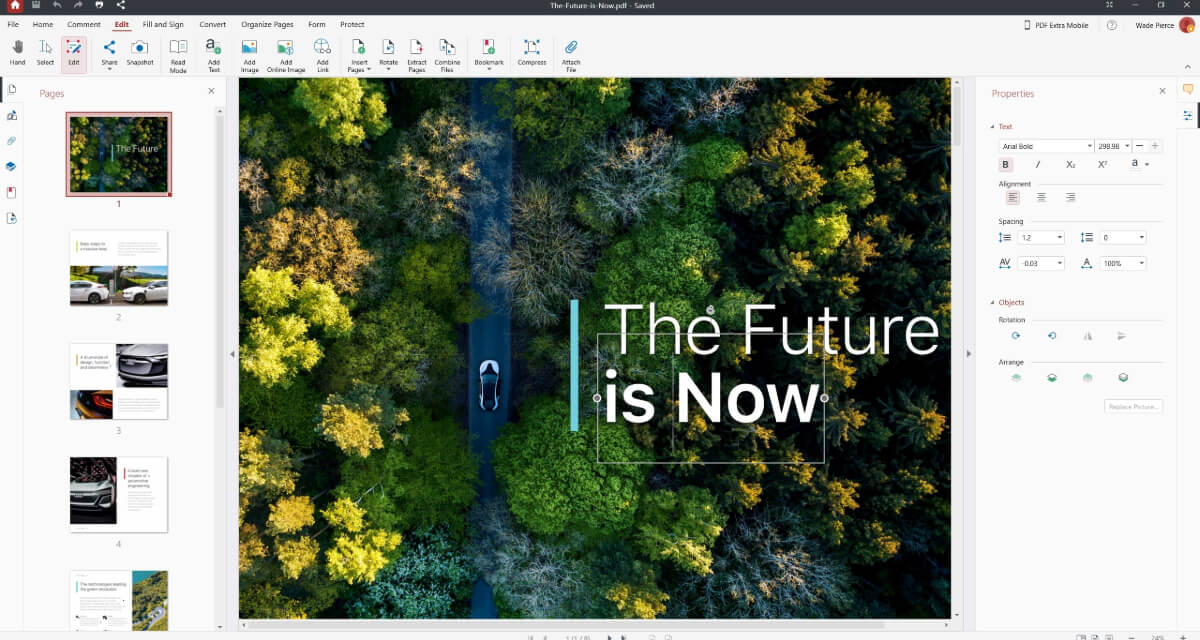
هذا الإدخال الجديد نسبيًا في مشهد أفضل برامج PDF قد أثار ضجة كبيرة بين الأفراد والشركات الصغيرة والمتوسطة على حد سواء. تم تطويره من قبل MobiSystems ومقرها سان دييغو، MobiPDF هو حل MobiPDF الكل في واحد مصمم للعمل للجميع – من قدامى المحاربين المخضرمين في المكاتب إلى الأشخاص الذين لم يستخدموا برنامج تحرير PDF في حياتهم.
متوفر لنظام التشغيل ويندوز والأجهزة المحمولة (Android & iOS)، يتميز التطبيق بواجهة نظيفة ومباشرة تمكنك من الانتقال مباشرة إلى العمل، دون الحاجة إلى أدلة (على الرغم من توفر هذه الأدلة إذا كنت بحاجة إليها). مع تطبيق MobiPDF، لا يمثل حاجز اللغة مشكلة أيضًا التطبيق مترجم بأكثر من 15 لغة لراحتك.
إليك ما ستحصل عليه أيضًا في لمحة سريعة مع برنامج إدارة ملفات PDF هذا:
- مجموعة كاملة الميزات: تحرير وتحويل والتعرف الضوئي على الحروف والتعرف الضوئي على الحروف والتعليق التوضيحي والتعبئة والتوقيع والتنظيم والتأمين ومشاركة ملفات PDF من مكان واحد.
- دعم التعرف الضوئي على الحروف: تحويل المستندات الممسوحة ضوئيًا إلى ملفات قابلة للبحث بأكثر من 30 لغة.
- التحويلات ثنائية الاتجاه: تحويل ملفات PDF إلى Word و Excel والصور وغيرها من التنسيقات الشائعة وإعادتها مع الاحتفاظ بالتنسيق الأصلي.
- التعاون والمراجعة: إضافة التعليقات والمرفقات والروابط والتمييزات والطوابع ومشاركة المستندات دون عناء.
- مساعد افتراضي: ترجمة مستندات PDF بنقرة زر واحدة بمساعدة الذكاء الاصطناعي.
- النماذج والتوقيعات: ملء نماذج PDF أو إنشاء نماذج مخصصة مصممة خصيصًا لسير عملك. أدرج التوقيعات الإلكترونية باليد أو بالكتابة أو بإرفاق صورة.
- تنظيم الصفحات وتحسينها: إعادة ترتيب الصفحات واستخراجها وتقسيمها وتغيير حجمها واقتصاصها ودمجها. ضغط الصور دون فقدان الجودة أو دمج ملفات متعددة.
- ميزات الأمان: حماية المستندات بكلمات مرور وأذونات مستخدم مخصصة وتشفير قوي للملفات. وضع توقيعات رقمية للحفاظ على سلامة ملفاتك.
- برنامج خفيف الوزن: استمتع بأوقات تحميل سريعة وأداء مستقر، حتى مع وجود مثيلات متعددة مفتوحة.
- تحديثات مستمرة: احصل على تحديثات منتظمة تحتوي على ميزات وتحسينات جديدة لتحسين الإنتاجية، حتى بالنسبة للتراخيص مدى الحياة.
- تسعير مرن: اختر من بين عدة مستويات تسعير للأفراد والشركات أو ابدأ تجربة مجانية لمدة 14 يومًا للتحقق من المنتج بدون قيود.
- تخزين سحابي مجاني: احصل على ما يصل إلى 100 جيجابايت من مساحة تخزين MobiDrive المجانية، اعتمادًا على الخطة التي اخترتها.
هل أنت مهتم بتجربة MobiPDF؟ قارن بين جميع التراخيص واختر ما يناسبك منها.
أفضل محرر PDF #2: محرر PDF Foxit PDF Editor
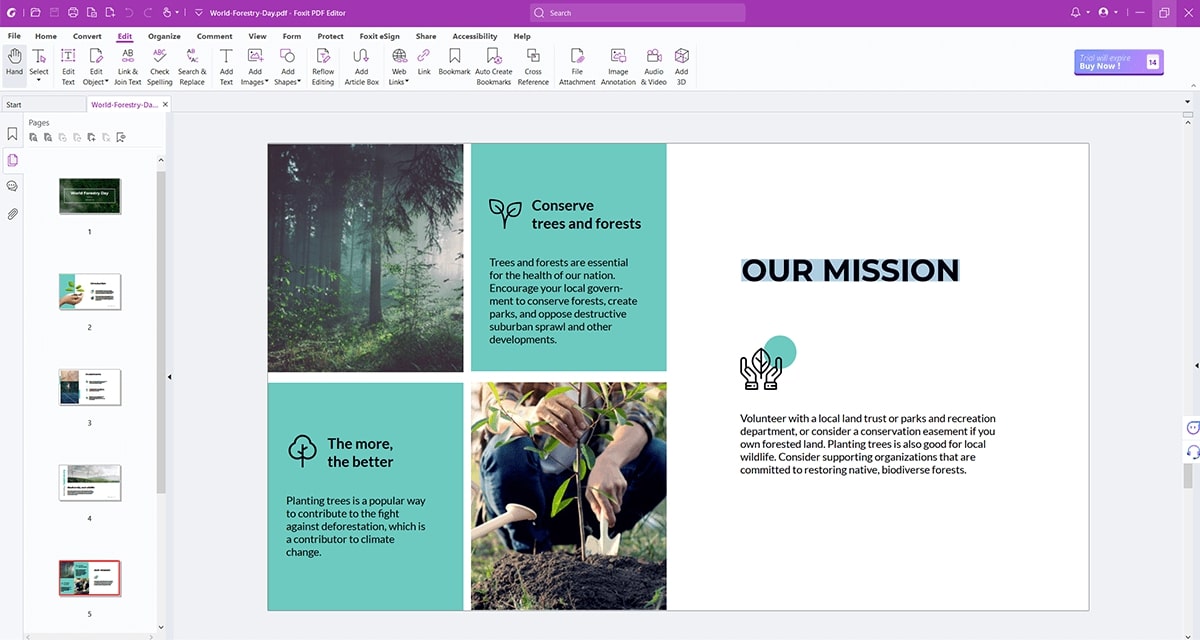
متاح لأنظمة ويندوز وماك أو إس ولينكس والأجهزة المحمولة، وقد صنع المطور الذي يتخذ من الصين مقراً له ما يبدو أنه البديل المثالي لأدوبي أكروبات – على الأقل على الورق.’مليء بالميزات المفيدة والمحرر القوي، يوفر تطبيق محرر PDF واجهة شريطية على غرار Microsoft Office تجعل المستخدمين يشعرون وكأنهم في المنزل ولديه تكامل سلس مع ChatGPT.
ومع ذلك، فإن السعر باهظ جدًا حتى بمعايير Adobe (يصل إلى 159.00 دولارًا أمريكيًا في السنة لترخيص Teams Pro) والذي قد يكون مشكلة إذا كنت تتطلع إلى استخدامه للمشاريع الشخصية أو في إعداد فريق صغير. في حين أن الإصدار التجريبي المجاني لمدة 14 يومًا متاح، يتطلب منك Foxit مشاركة البيانات الشخصية مقدمًا ، وهو ما قد لا يناسب بعض المستخدمين.
عدد اللغات’ليس مثيرًا للإعجاب أيضًا، حيث لا يوجد سوى 7 لغات، معظمها ليست ترجمات كاملة لأن Foxit يعتمد على مجتمعه في جميع جهود التوطين. يصعب أيضًا تفعيل وضع عدم الاتصال بالإنترنت ويتم تعطيله افتراضيًا. أخيرًا، إذا كنت ترغب في استخدام برنامج PDF لتحويل الملفات، فلاحظ أنه يفتقر إلى محول ePub ومن المعروف أنه يتباطأ ويتجمد بشكل كبير عند إدارة ملفات PDF الأكبر حجمًا.
ومع ذلك، يعد Foxit PDF Editor خصمًا جديرًا ببرنامج Adobe Acrobat الذي يمكنك التفكير فيه إذا كنت’تدير شركة كبيرة أو تبحث ببساطة عن تجربة تشبه Acrobat دون القوائم المعقدة المرتبطة به أو سير العمل المستند إلى السحابة.
هل أنت مهتم بمعرفة المزيد عن Foxit PDF Editor؟
تحقق من مراجعتنا الكاملة أدناه.
أفضل محرر PDF #3: Wondershare PDFelement
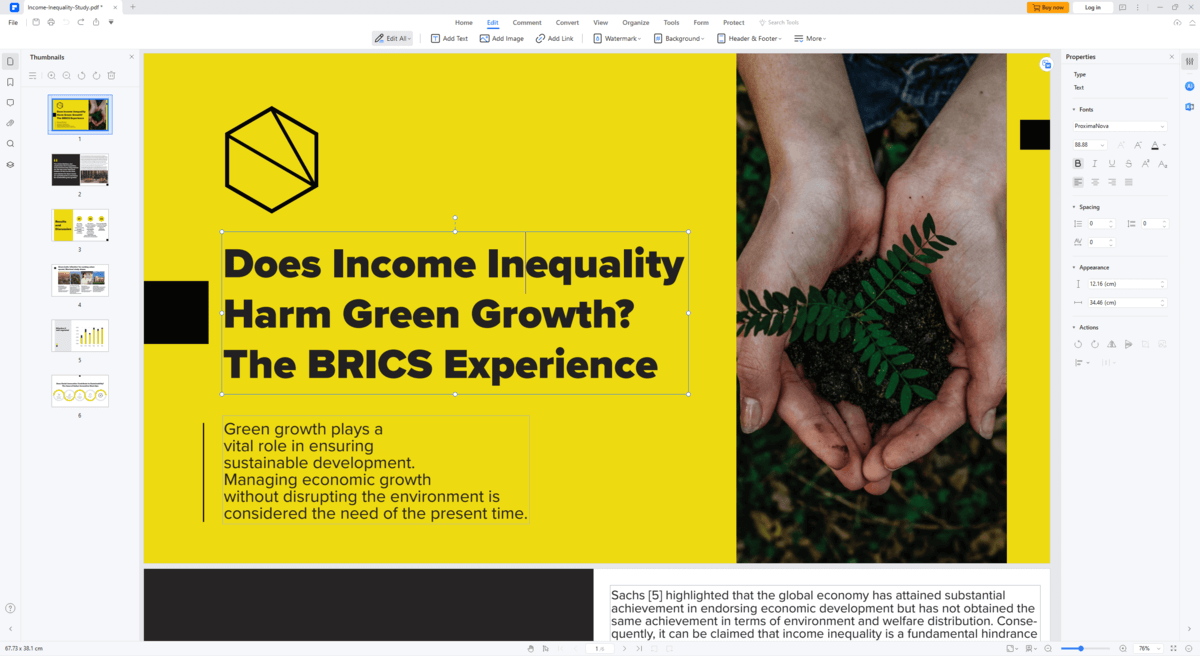
محرر جيد آخر شامل ينحدر من الصين، يحتوي PDFelement على كل ما يحتاجه المستخدم عند العمل مع ملفات PDF ثم بعض. متوفر لنظامي التشغيل ويندوز وماك أو إس والهاتف المحمول برنامج PDF يتميز بتقنية مزامنة خاصة – سحابة Wondershare Document Cloud – لضمان سير عمل سلس في أي مكان وعلى أي جهاز.
كما يوفر Wondershare أيضًا مساحة تخزين سحابية آمنة تبلغ 100 جيجابايت بالإضافة إلى مجموعة واسعة من أدوات إدارة ملفات PDF التقليدية والمدعومة بالذكاء الاصطناعي. كما أن تطبيق PDFelement لا يتراخى في مجال الترجمة أيضًا، حيث يقدم دعمًا كاملاً بـ 12 لغة، ويمكن أيضًا استخدامه دون اتصال بالإنترنت بالكامل.
إذن، ما الذي يعيق ما يبدو أنه أحد أفضل التطبيقات لتحرير مستندات PDF؟
قد نذكر بعض العيوب، نذكر منها الأسعار المرتفعة (وإن لم تكن مرتفعة من فوكسيت)، والإصدار التجريبي المحدود للغاية الذي يحتوي على العديد من الميزات المحجوبة خلف جدار حماية مدفوع ، وواجهة المستخدم المربكة أحيانًا، والعوائق التي تحدث أحيانًا في الأداء، وأوقات الاستجابة البطيئة من دعم العملاء.
بشكل عام، ومع ذلك، إذا لم تكن الميزانية مصدر قلق وتريد الاستفادة من كل ما يمكن أن يقدمه الذكاء الاصطناعي إلى طاولة PDF، فإن PDFelement يستحق بالتأكيد النظر فيه.
هل أنت مهتم بمعرفة المزيد عن Wondershare PDFelement؟ تحقق من مراجعتنا الكاملة أدناه.
أفضل محرر PDF رقم 4: Sejda PDF
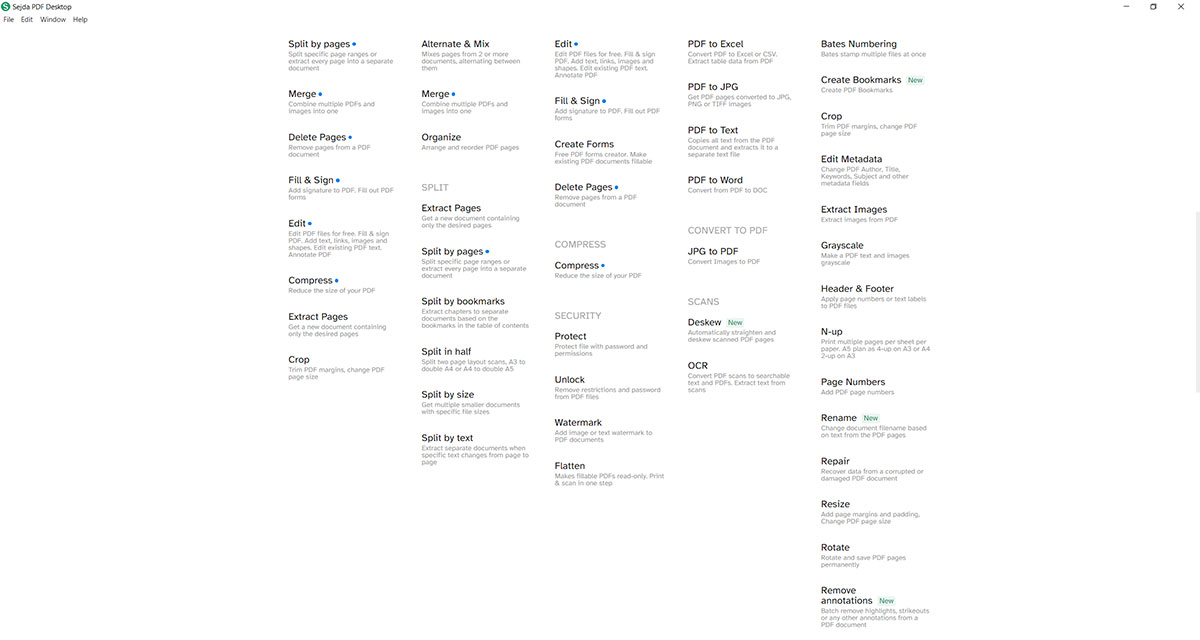
تم إنشاؤه بواسطة Sejda BV ومقرها هولندا، Sejda PDF ليس محرر PDF الكلاسيكي الخاص بك لأنه يعتمد بالكامل على الويب. يعد Sejda’s أحد أفضل برامج تحرير PDF المجانية المتاحة، وسير العمل فيه بسيط ومريح، يقدم للمستخدمين نتائج سريعة دون إزعاجهم بالحسابات أو تثبيت البرامج. تنقسم الأدوات نفسها بشكل عام إلى الفئات السبع التالية:
- تحرير ملفات PDF
- تحويل ملفات PDF
- ضغط ملفات PDF
- دمج وتقسيم ملفات PDF
- ملء ملء & توقيع ملفات PDF
- OCR
- أداة أتمتة ملفات PDF
الفئة الأخيرة مثيرة للاهتمام بشكل خاص لأنها تتيح لك تجميع سلسلة مخصصة من أدوات PDF لإنشاء عمليات سير عمل فعالة بنقرة واحدةفعالة بنقرة واحدة. بالإضافة إلى العمل من متصفحك، يمكنك أيضًا استخدام SejdaPDF على أنظمة ويندوز وماك أو إس ولينكس، طالما أنك لا تمانع’في إنفاق بعض المال لأن النسخة المجانية محدودة للغاية (3 مهام فقط في اليوم).
على صعيد اللغات، يوفر محرر PDF عبر الإنترنت دعمًا لما يقرب من 20 لغة، بينما يمكن لمكافئه المكتبي توفير 7 لغات فقط. ومع ذلك، إذا كنت’مستخدمًا يحب نقل عمله من جهاز إلى آخر، فستصاب بخيبة أمل’لأن سجده يفتقر إلى أي خيارات مزامنة للملفات. كما أن أدوات التعاون الخاصة به تترك شيئًا مرغوبًا فيه، ولديه دعم محدود دعم التعرف الضوئي على الحروف ، وميزات الأمان الخاصة به خفيفة مقارنةً ببرامج PDF’المنافسين.
ومع ذلك، فإن SejdaPDF هي حزمة جيدة جدًا يمكنك الوصول إليها من أي متصفح، شريطة ألا’لا تعمل مع مستندات كبيرة أو معقدة للغاية تتطلب أدوات أكثر تقدمًا.
هل أنت مهتم بمعرفة المزيد عن Sejda PDF؟ تحقق من مراجعتنا الكاملة أدناه.
أفضل محرر PDF #5: PDFsam
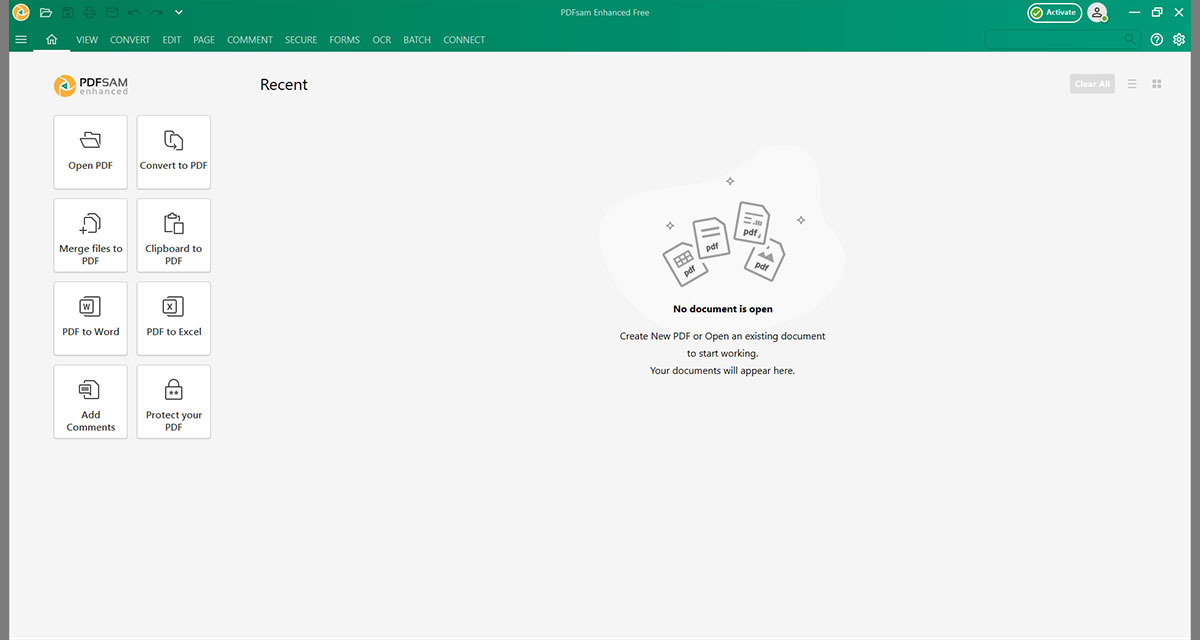
ننهي مراجعاتنا لمحرر PDF بملاحظة عالية نسبيًا. الخيار الوحيد مفتوح المصدر في هذه القائمة، يوفر PDFsam الخيار الوحيد المفتوح المصدر في هذه القائمة، يوفر PDFsam مجموعة جيدة من الميزات لمعالجة ملفات PDF و تنظيم ملفات PDF ، بما في ذلك تحرير النصوص، وإدراج الصور وتدويرها، وتقسيم ملفات PDF ودمجها، والتعليق على المستندات وتوقيعها، والمزيد. إنه’هو أيضًا محرر PDF مجاني – على الأقل الإصدار الأساسي
التطبيق متاح لأنظمة ويندوز وماك ولينكس، ولكن الغريب أن يفتقر إلى دعم الهاتف المحمول. من ناحية التسعير، PDFsam مقسم إلى ثلاثة نماذج تسعير متميزة ، مع كون النموذج الثالث يكاد يكون منتجًا منفصلًا في حد ذاته:
- PDFsam Basic: يمكن للمستخدمين الوصول إلى جميع الميزات الأساسية مجانًا.
- PDFsam Enhanced: نسخة مدفوعة تتيح للمستخدمين الوصول إلى وظائف إضافية مثل تحرير النصوص والصور، والتوقيعات الرقمية، تحويلات ملفات PDF والمزيد.
- PDFsam Visual: يشبه PDFsam Enhanced، ولكنه يتميز بواجهة سحب وإفلات مرئية. نعم، هذا ينطبق على المهام الأكثر تقليدية مثل تأمين ملفات PDF.
من حيث السعر، فإن PDFsam بأسعار معقولة تقريبًا مثل MobiPDF، حيث يأتي بسعر 0 (باستثناء ضريبة القيمة المضافة) للنسخة المحسنة. ومع ذلك، لا يقدم المطور إصدارًا مدى الحياة، ولا أي تدفقات عمل PDF على الويب – يتعين على المستخدمين دائمًا تثبيت البرنامج قبل أن يتمكنوا من استخدامه.
اللغات المدعومة هي 8 لغات، تضم مزيجًا من اللغات الأوروبية والسلافية والآسيوية. ومع ذلك، تمامًا مثل SejdaPDF، PDFsam’لا يقدم أي خيارات مزامنة. لكن على عكس Sejda، تبدو واجهة المستخدم مفككة إلى حد ما، باستثناء PDFsam Visual الذي يبدو أشبه بمنتج نهائي. ’ كما أنه غير قابل للتخصيص – ما تراه هو ما تحصل عليه، حيث أبلغ المستخدمون عن عدد قليل من مطالبات الترقية داخل التطبيق التي تعطل سير العمل.
ومع ذلك، وبهذا السعر، يعد PDFsam إضافة ممتازة للأفراد والشركات الصغيرة الذين لا’لا يريدون صرف الأموال مقابل Adobe Acrobat، ولا يحتاجون إلى الخيارات الشاملة الموجودة في تطبيقات مثل Foxit أو PDFelement. نعتقد أن PDFsam Visual على وجه الخصوص سيحقق نجاحًا كبيرًا للأشخاص الذين يفضلون العمل بصريًا بدلاً من النقر على علامات التبويب والقوائم لإنجاز المهمة.
هل أنت مهتم بمعرفة المزيد عن PDFsam؟ تحقق من مراجعتنا الكاملة أدناه.
أنواع برامج PDF المتاحة
ما نظرنا إليه أعلاه كان 5 أمثلة جيدة لبرامج تحرير PDF، ولكن ما الذي يميزها بالضبط عن قارئات PDF وشارحي PDF؟ دعنا’نقارن بسرعة بين الثلاثة لتجنب أي ارتباك أو ندم محتمل بعد الشراء من جانبك.
قارئات PDF
قارئ PDF هو أداتك الأساسية للتفاعل مع مستندات PDF. فكر فيه على أنه المكافئ الرقمي للكتاب. يمكنك تقليب الصفحات، والبحث عن كلمات أو عبارات محددة، وحتى تمييز النص للرجوع إليه. ومن الأمثلة على برامج قراءة ملفات PDF برنامج Adobe Reader، والقارئ المدمج في متصفح Microsoft’s Edge، وMobiPDF’s وضع القراءة المخصص الذي يزيل جميع عوامل تشتيت واجهة المستخدم لتحسين تجربة القراءة. ومع ذلك، هذه الأدوات مصممة في المقام الأول للاستهلاك وتوفر وظائف محدودة تتجاوز التنقل الأساسي والتمييز.
برامج التعليقات التوضيحية لملفات PDF
بالانتقال إلى أعلى السلم، نجد تطبيقات التعليقات التوضيحية لملفات PDF. تسمح لك هذه التطبيقات بالتفاعل بشكل أكثر فعالية مع ملف PDF عن طريق إضافة مدخلاتك فوق المحتوى الموجود. وهذا يعني أشياء مثل الملاحظات اللاصقة والتسطير والتعليقات المكتوبة بخط اليد. ومع ذلك، لا يمكنك إجراء أي تعديلات فعلية على المحتوى الأصلي. تعد المعاينة على macOS خيارًا شائعًا في هذه الفئة. وبالمناسبة، فإنه’يعتبر أيضًا من بين أفضل برامج تحرير PDF على نظام Mac.
محرري PDF
في أعلى التسلسل الهرمي يوجد محرر PDF. هذا هو سكين الجيش السويسري لأدوات PDF، وهو قادر على إجراء أي تغيير يمكن تخيله على مستند PDF. يمكنك تعديل النص الموجود أو إضافة محتوى أو حذفه أو نقله، وحتى إنشاء ملفات PDF جديدة تمامًا من الصفر. بالإضافة إلى ذلك، غالبًا ما تتضمن معظم برامج تحرير ملفات PDF ميزات متقدمة مثل إنشاء النماذج، والتعرف الضوئي على الحروف (OCR)، وإمكانيات التوقيع الرقمي. يعد MobiPDF مثالًا رئيسيًا على محرر PDF القوي هذا.
اختيار أفضل برامج تحرير PDF
يجب أن يكون برنامج تحرير PDF الجيد متوازنًا بين الوظائف وسهولة الاستخدام والأداء. فيما يلي الأشياء الأساسية التي يجب مراعاتها عند التسوق لشراء محرر PDF.
ميزات التحرير الأساسية
- تحرير النص: تعديل النص الموجود، بما في ذلك الخط والحجم والنمط واللون.
- تحرير الصور: إدراج الصور واستبدالها وتغيير حجمها واقتصاصها.
- معالجة الكائنات: نقل الكائنات وتغيير حجمها وحذفها داخل ملف PDF.
- إدارة الصفحات: إضافة وحذف وإعادة ترتيب وتدوير الصفحات.
- إنشاء النماذج وتعبئتها: تصميم النماذج التفاعلية وتعبئة النماذج الموجودة.
- التعرف الضوئي على الحروف (OCR): تحويل المستندات الممسوحة ضوئيًا إلى نص قابل للتحرير.
الميزات المتقدمة
- أدوات التعليقات التوضيحية: التعليق، والتمييز، والتسطير، وتسطير النص وتخطيه.
- التوقيعات الرقمية : توقيع المستندات إلكترونياً بشكل آمن.
- إنشاء ملفات PDF: تحويل تنسيقات ملفات مختلفة (Word، Excel، PowerPoint) إلى ملفات PDF.
- ضغط ملفات PDF: تقليل حجم الملف دون المساس بالجودة.
- أدوات التعاون: مشاركة المستندات ومراجعتها بسلاسة مع الآخرين.
- ميزات إمكانية الوصول: ضمان وصول الأشخاص ذوي الإعاقة إلى ملفات PDF.
تجربة المستخدم
- واجهة بديهية: سهلة التنقل والفهم.
- الأداء : سرعة التحميل وأوقات المعالجة.
- الاستقرار: برنامج موثوق لا يتعطل بشكل متكرر.
- التوافق: يعمل مع أنظمة تشغيل مختلفة وإصدارات PDF.
اعتبارات إضافية
- : خيارات فعالة من حيث التكلفة لكل من الأفراد والشركات.
- دعم العملاء: قنوات دعم مفيدة مع أوقات استجابة سريعة.
- الأمان: التشفير وكلمات المرور وأذونات المستخدم المخصصة والتوقيعات الرقمية.
- التكامل السحابي: تخزين الملفات والوصول إليها في السحابة.
احصل على التجربة الكاملة. جرب MobiPDF Ultimate مجانًا لمدة 14 يومًا.
خاتمة
كما ترى من هذه المراجعات، فإن اختيار البرنامج المناسب سيعود في الغالب إلى احتياجاتك الشخصية لتحرير PDF وميزانيتك. هل تحتاج إلى تطبيق مع واجهة سهلة الاستخدام وجميع الميزات الأساسية بسعر جيد أو تطبيق أقل سهولة مع كل الميزات الأساسية بسعر أعلى؟ ربما تفضل سير العمل المستند إلى الويب بدلاً من ذلك أو تتوقع العمل دون اتصال بالإنترنت في كثير من الأحيان؟
من قائمة بدائل Adobe Acrobat التي استعرضناها’أعلاه، يبرز MobiPDF كحل ميسور التكلفة يغطي جميع القواعد ومتوفر على معظم الأنظمة الأساسية، مما يجعله مثاليًا للمستخدمين الأفراد والشركات الصغيرة على حد سواء.
يعد Foxit PDF Editor أيضًا بديلًا قويًا لبرنامج Adobe Acrobat، على الرغم من أنه يأتي بسعر أعلى بكثير، كما أنه يدعم لغة محدودة.
Wondershare PDFelement يتألق بأدواته المتقدمة للذكاء الاصطناعي والتكامل السحابي، ولكنه أيضًا مكلف بعض الشيء ويعاني من مشكلات في الأداء.
على الرغم من نسخته المجانية المحدودة وأدواته التعاونية المحدودة، فإن برنامج Sejda PDF يثير الإعجاب بواجهته الأنيقة المستندة إلى الويب، وهو مثالي للتعديلات السريعة دون تثبيت.
وأخيرًا، يقدم PDFsam حلاً قويًا مفتوح المصدر، وهو جذاب بشكل خاص للمستخدمين الذين يفضلون سير العمل الذي يركز على المرئيات ولا يحتاجون’إلى ميزات واسعة النطاق.
أيًا كان ما تقرر اختياره، تذكر دائمًا أن تضع محفظتك ومتطلباتك أولًا للتأكد من أن ما ستحصل عليه في النهاية سيلبي حالة استخدامك من الأمام إلى الخلف.
هل اتخذت قرارك بالفعل؟
جرب MobiPDF مجانًا وابدأ في مشاريعك على الفور
.
الأسئلة المتداولة
ما البرنامج الذي يجب أن أستخدمه لملفات PDF؟
يمكنك استخدام أي برنامج لفتح ملفات PDF حيث تدعم حتى متصفحات الويب هذه الوظيفة. ومع ذلك، بخلاف القراءة الأساسية وأعمال الترميز، ستحتاج إلى محرر PDF مجهز بشكل صحيح مثل MobiPDF لضمان أن تعديلاتك لن’لن تكسر التنسيق، ولديك إمكانية الوصول إلى أحدث تدابير الأمان المتوافقة مع معايير الصناعة، وما إلى ذلك.
هل يمكنني عرض ملفات PDF بدون برنامج؟
نعم، يمكن للعديد من متصفحات الويب، مثل Google Chrome أو Microsoft Edge، فتح ملفات PDF مباشرةً.
ما هو أفضل محرر PDF للكمبيوتر المحمول؟
إذا كان محرر PDF الذي اخترته يوفر إصدارًا لسطح المكتب (إما ويندوز أو ماك أو كليهما) فيجب أن يعمل بنفس الجودة على الكمبيوتر المحمول.
هل يمكنني إنشاء ملف PDF مجانًا؟
من الناحية الفنية لا. ومع ذلك، توفر معظم معالجات النصوص مثل Microsoft Word أو محرر مستندات Google طريقة لتحويل ملفك إلى ملف PDF من خلال قائمة “حفظ باسم”.
هل يمكنني دمج ملفات PDF مجانًا؟
بينما توفر معظم أدوات الويب المجانية هذه الوظيفة، يمكن أن تكون النتيجة غير متوقعة.’لتجنب أخطاء التنسيق أو فقدان المحتوى،’من الأفضل اختيار تطبيق تحرير PDF مثل MobiPDF.
هل يمكنني منع الآخرين من تحرير ملفات PDF الخاصة بي؟
يسمح لك تنسيق ملف PDF بتقييد وصول المستخدم بعدة طرق طالما أنك تستخدم برنامجًا قادرًا على ذلك. فباستخدام MobiPDF، على سبيل المثال، يمكنك الحصول على أشياء مثل:
- خوارزميات تشفير متطورة 256 بت
- حماية كلمة المرور مع ما يصل إلى كلمتي مرور
- أذونات المستخدم المخصصة، مثل الطباعة فقط أو القراءة فقط
- التوقيعات الرقمية – تعمل هذه التوقيعات مثل أختام الشمع الرقمية، وتحمي سلامة المستند وتصبح غير صالحة بمجرد أن يحاول أي شخص إجراء أي تغييرات.
هل لدى Google محرر PDF؟
لا يدعم Google Chrome’تحرير PDF أصلاً، ولكن يمكنك إضافة ذلك عبر إضافات خارجية. بالإضافة إلى ذلك، يمكنك أيضًا تحميل المستند الخاص بك إلى Google Drive ثم اختيار “فتح باستخدام” → “ مستندات Google”. بمجرد انتهائك’من التغييرات التي أجريتها على المستند، ما عليك سوى تنزيله كمستند PDF. ومع ذلك، كن حذرًا من أن هذه الطريقة قد تؤدي إلى أخطاء في التنسيق، وهو ما لا’لا يجعلها مناسبة للتعديلات المعقدة التي تتضمن جداول أو رسوم بيانية أو كائنات معقدة أخرى.
هل لدى مايكروسوفت محرر PDF؟
على عكس Apple، التي لديها تطبيق معاينة مثبت مسبقًا على جميع الأجهزة، لا يحتوي Windows’على حل مخصص لإدارة ملفات PDF. أقرب شيء إلى ذلك هو متصفح Edge الخاص به، والذي يدعم القراءة والتعليق التوضيحي والتحرير البدائي لملفات PDF، ولكنه’محدود فيما يمكنه القيام به.